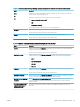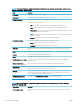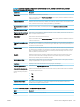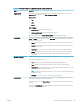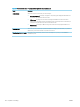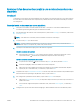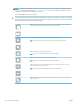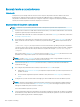HP Color LaserJet Enterprise MFP M681, M682 User's Guide
Escaneja i envia a carpeta de xarxa
Introducció
La impressora pot escanejar un txer i desar-lo en una carpeta compartida de la xarxa. Abans de fer servir
aquesta funció, utilitzeu el servidor web incrustat d'HP per habilitar la funció i congurar les carpetes
compartides. L'administrador del sistema pot congurar carpetes de conguracions ràpides predenides. En cas
contrari, és necessari especicar el camí de carpeta per a cada tasca.
Escaneja i desa el document a una carpeta
NOTA: El sistema us pot demanar que inicieu la sessió a la impressora per fer servir aquesta funció.
1. Col·loqueu el document cara avall damunt el vidre de l'escàner, o cara amunt a l'alimentador de documents
i ajusteu les guies del paper a la mida del document.
2. A la pantalla d'inici del tauler de control de la impressora, seleccioneu Escaneja i, a continuació, seleccioneu
Escanejar a carpeta de xarxa.
3. Per especicar un camí només per a aquesta tasca, toqueu el camp de text Camins de carpeta per obrir un
teclat, escriviu el camí a la carpeta i, a continuació, toqueu el botó Intro . Utilitzeu aquest format per al
camí:
\\servidor\carpeta, en el qual “servidor” és el nom del servidor que allotja la carpeta compartida i
“carpeta” és el nom de la carpeta compartida. Si la carpeta està imbricada dins d'altres carpetes, completeu
tots els segments necessaris del camí per arribar a la carpeta. Per exemple: \\servidor\carpeta
\carpeta
O bé, toqueu el botó
Afegeix un camí que es troba sota el camp Camins de carpeta per seleccionar un camí
predenit a les conguracions ràpides o un camí associat amb un contacte.
NOTA: El camp
Camins de carpeta pot tenir un camí predenit i potser no sigui editable. En aquest cas,
l'administrador ha congurat aquesta carpeta per a l'accés comú.
4
. Toqueu el camp de text Nom del txer per obrir un teclat i, a continuació, introduïu el nom del txer i
toqueu el botó Intro
.
5
. Per congurar els paràmetres del document, toqueu el botó Opcions. Per exemple:
●
Seleccioneu Tipus i resolució de l'arxiu per especicar el tipus de txer que voleu crear, la resolució i la
qualita
t de sortida.
●
Si el document original està imprès en ambdues cares, seleccioneu Cares original i, a continuació, 2
car
es.
6
. Congureu les opcions marcades amb un triangle groc abans d'utilitzar la funció de visualització prèvia.
NOTA: Després de la visualització prèvia de l'escaneig, aquestes opcions s'eliminen de la llista principal
Opcions
i se'n fa un resum a la llista Opcions prèvies a l'escaneig. Per canviar alguna d'aquestes opcions,
rebutgeu la visualització prèvia i torneu a començar.
L'ús de la visualització prèvia és opcional.
7
. Toqueu la subnestra dreta de la pantalla per aconseguir la visualització prèvia del document. A la pantalla
de visualització prèvia, utilitzeu els botons de la dreta de la pantalla per ajustar les opcions de visualització
prèvia i reorganitzar, girar, inserir o eliminar pàgines.
136 Capítol 6 Escaneig CAWW